Vielen lieben Dank Nico!
Jetzt läuft vaultwarden.
Node.js installieren
-
Ich brauche mal wieder Node.js auf meinem ROCKPro64

Welche Version wir installieren ermitteln wir auf der Webseite des Projektes.
Am heutigen Tag sah das so aus.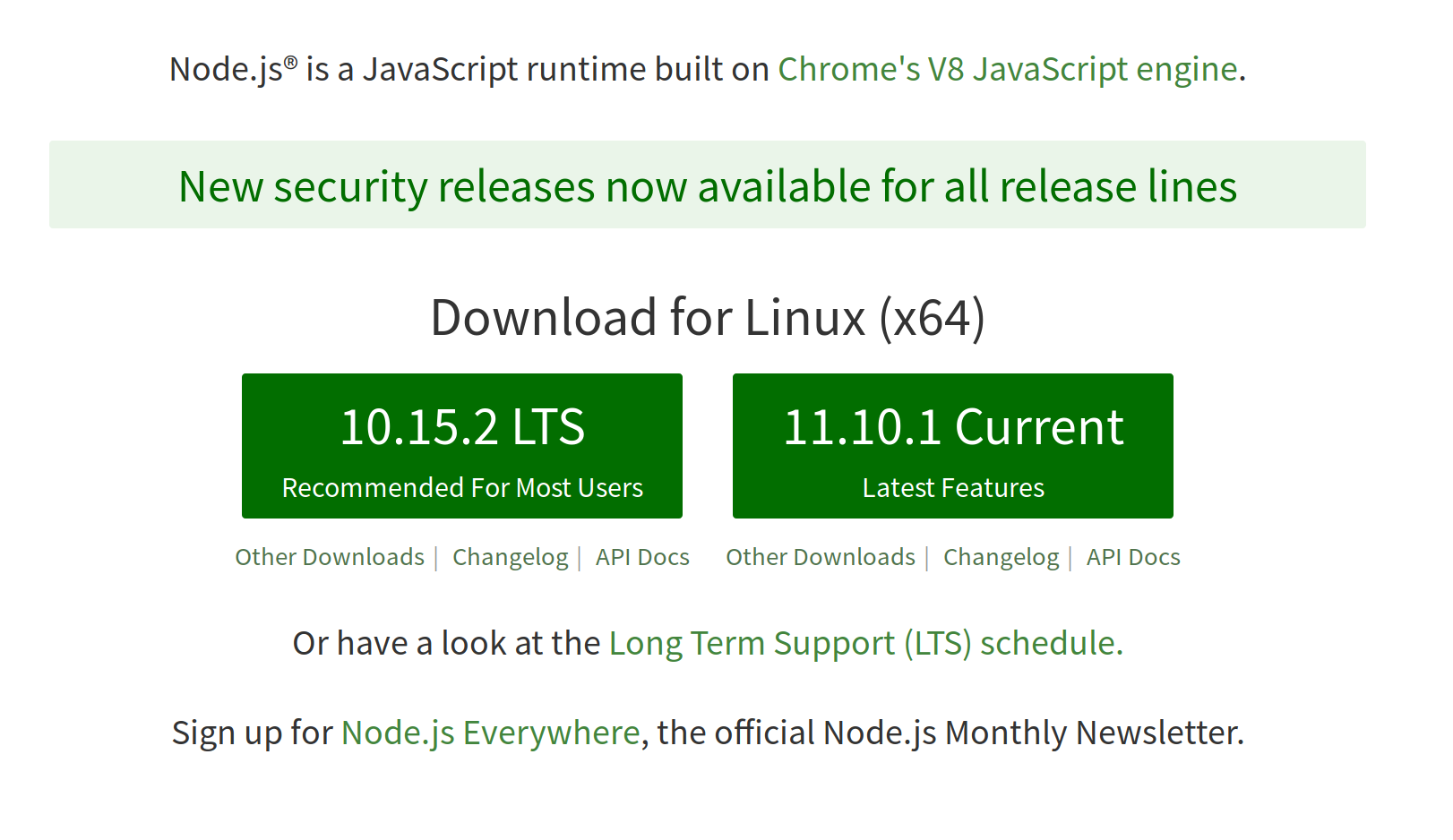
Wir wählen 10.15.2, zu finden hier. Wir wählen die arm64 Version!
Download
rock64@rp64_nextcloud:/usr/bin$ cd /opt rock64@rp64_nextcloud:/opt$ sudo wget https://nodejs.org/dist/v10.15.2/node-v10.15.2-linux-arm64.tar.xz --2019-03-02 12:55:51-- https://nodejs.org/dist/v10.15.2/node-v10.15.2-linux-arm64.tar.xz Resolving nodejs.org (nodejs.org)... 104.20.22.46, 104.20.23.46, 2606:4700:10::6814:172e, ... Connecting to nodejs.org (nodejs.org)|104.20.22.46|:443... connected. HTTP request sent, awaiting response... 200 OK Length: 11783408 (11M) [application/x-xz] Saving to: ‘node-v10.15.2-linux-arm64.tar.xz’ node-v10.15.2-linux-arm64.tar. 100%[==================================================>] 11,24M 8,57MB/s in 1,3s 2019-03-02 12:55:53 (8,57 MB/s) - ‘node-v10.15.2-linux-arm64.tar.xz’ saved [11783408/11783408]Auspacken
rock64@rp64_nextcloud:/opt$ sudo tar xf node-v10.15.2-linux-arm64.tar.xz rock64@rp64_nextcloud:/opt$ ls node-v10.15.2-linux-arm64 node-v10.15.2-linux-arm64.tar.xzDen Ordner umbennen und verschieben.
rock64@rp64_nextcloud:/opt$ sudo mv node-v10.15.2-linux-arm64/ node/ rock64@rp64_nextcloud:/opt$ ls node node-v10.15.2-linux-arm64.tar.xzProfil bearbeiten
rock64@rp64_nextcloud:/opt$ nano ~/.profileDort folgendes ans Ende anhängen
export PATH=$PATH:/opt/node/binProfil neuladen
rock64@rp64_nextcloud:/opt$ source ~/.profileKontrolle ob alles klappt.
rock64@rp64_nextcloud:/opt$ node -v v10.15.2Tipp
Wenn man node.js als Root braucht, muss das in dem entsprechenden Profil eingetragen werden.
Konfigurationsdatei
Die Konfigurationsdatei config.json findet man unter dem Installationspfad von nodebb
Der Inhalt:{ "url": "http://192.168.3.208:4567", "secret": "xxxxxxxxx-3a6b-4163-8309-xxxxxxxxxxxxxx", "database": "redis", "redis": { "host": "127.0.0.1", "port": "6379", "password": "password", "database": "0" }, "port": "4567" }Hier findet man die Datenbankanbindung, im Beispiel eine Verbindung zur Redis-Datenbank.
Fertig
-
-
-
-
-
Redis Replication
Angeheftet Verschoben Redis -
Let's Encrypt installieren
Verschoben Let's Encrypt -
-